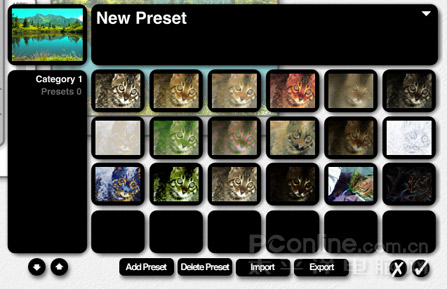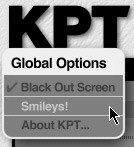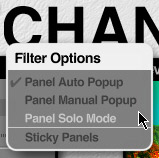在此面板中主要用来预览我们对图像所应用的效果变化。单击面板右上角的三角形按钮,
可以打开控制预览面板参数的下拉菜单,在菜单中可以改变面板大小等参数。
3.Layout和Recall
图1中所示的第3部分包括两个面板LayOut面板和Recall面板,其中LayOut面板可以将工作区中各面板的位置记录
并保存下来,方便我们对这些面板的调用和操作,以满足不同的工作情况;Recall面板和LayOut面板的功能类似,
不同的是它所记录的了参数面板中不同时候下的参数设置情况,单击这些按钮可以方便我们观察不同参数设置
下的图像效果。
4.取消、确认、帮助和官方网址
图1中所示第4部分为取消和确认按钮,它的作用大家都明白;第5部分为帮助文件和官方网站的链接。
5.Preset预置面板
图1中所示第6部分为Preset预置面板,单击此按钮以后会打开系统自带的一些预置特效,如图7所示。
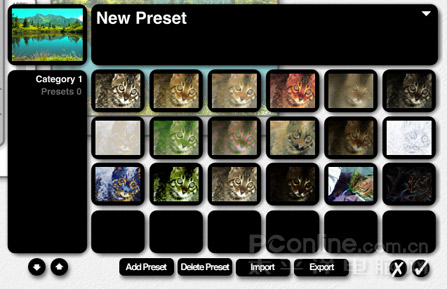
图7
在预置面板中,一共预设了十八种不同类型的特效。选中你需要采用的效果以后,单击右下角的对勾确认,
就可以将此效果应用到图像中去。
在面板下方有四个按钮,分别为Add Preset(增加预置)、Delete Preset(删除预置)、Import(导入)
和Export(导出)。
单击右上角的三角形按钮,可以新建一个Category(分类)用来存放不同类别的预置效果。
单击图7中New Preset字样,可以属于新预置的名称,在名称下方单击,可以输入预置的描述性文字。
6.滤镜标题栏
图1中所示的第7部分为滤镜的标题栏部分。当将鼠标指针停放在标题上时,标题栏会自动闪烁。
单击Kpt或者Channel Surfing字样,会显示不同的控制菜单。单击Kpt以后显示Global Options菜单,
如图8所示。在这里可以打开Kpt滤镜的输出屏幕和关于Kpt的版本信息等内容。
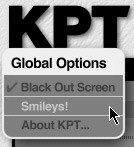
6.滤镜标题栏
图1中所示的第7部分为滤镜的标题栏部分。当将鼠标指针停放在标题上时,标题栏会自动闪烁。
单击Kpt或者Channel Surfing字样,会显示不同的控制菜单。单击Kpt以后显示Global Options菜单,
如图8所示。在这里可以打开Kpt滤镜的输出屏幕和关于Kpt的版本信息等内容。
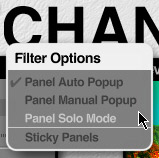
图9
其中各项参数的含义如下:
Panel Auto Popup:自动弹出面板。
Panel Manual Popup:手动激活面板。
Panel Solo Mode:单独显示面板模式,只有在激活状态时才会打开相应的面板。
Sticky Panels:勾选此项以后就会打开面板的自动吸附对齐功能。
好了,现在我们已经了解了滤镜面板的各个组成部分和相应功能,下面通过一个实例来学习此滤镜的实际操作方法。